Başlamak
Giriş
Bazı 4K videolarınız varsa ve bu 4K videoları daha düşük video çözünürlüğüne dönüştürmek istiyorsanız, Mac için bu 4K Dönüştürücü ile şiddetle tavsiye edilir. 4K Converter'ın Mac sürümü ile 4K videonuzu Mac'inizdeki diğer video biçimlerine kolayca dönüştürebilirsiniz.
Mac'teki en profesyonel ve çok fonksiyonlu 4K video dönüştürücü olan bu program, 4K videoları kolaylıkla dönüştürmenize, düzenlemenize olanak tanır. Aiseesoft 4K Converter'ı üç bölümden sonra nasıl kullanacağınızı anlatacağız:
Bölüm 1. 4K Videolar Nasıl Dönüştürülür?
4K videoyu diğer 4K formatlarına dönüştürmek için 4K Dönüştürücüyü, 4K'yı 1080p ve 720p'ye küçültmek veya 4K videoyu diğer yaygın video formatlarına dönüştürmek için kullanabilirsiniz. Örnek olarak 4K'dan 1080p'ye dönüştürme, bu program Mac için bu 4K Dönüştürücüyü doğru şekilde nasıl kullanacağınızı söyleyecektir.
1. Adım Mac bilgisayarınıza bu Aiseesoft 4K Converter'ı kurun ve başlatın. Bizden aldığınız e-posta adresiniz ve kayıt kodunuzla kaydolun.
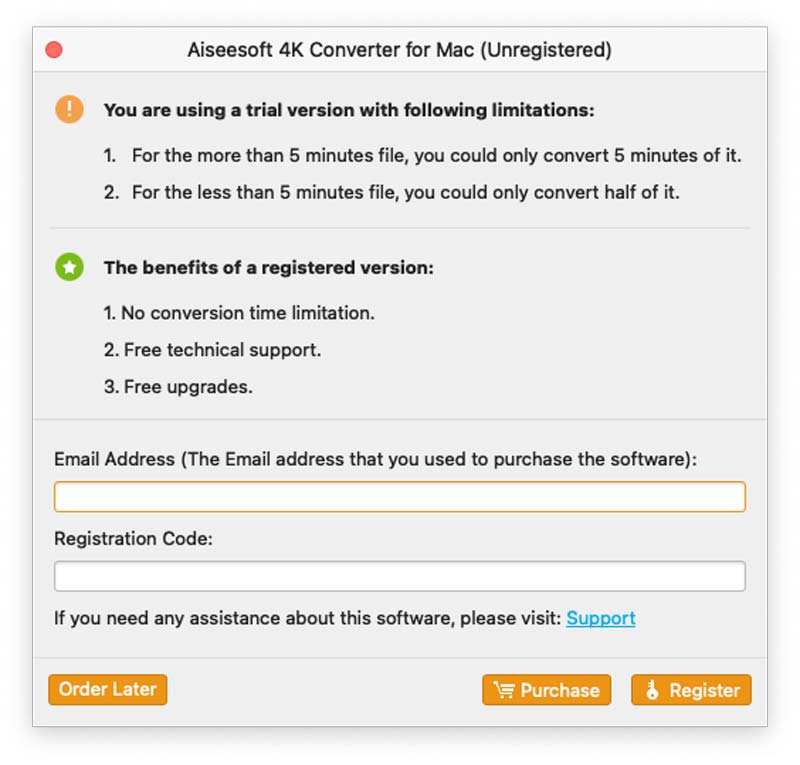
2. Adım 4K video dosyalarınızı Mac için bu 4K Dönüştürücüye ekleyin veya 4K videoları doğrudan bu programa sürükleyip bırakın.
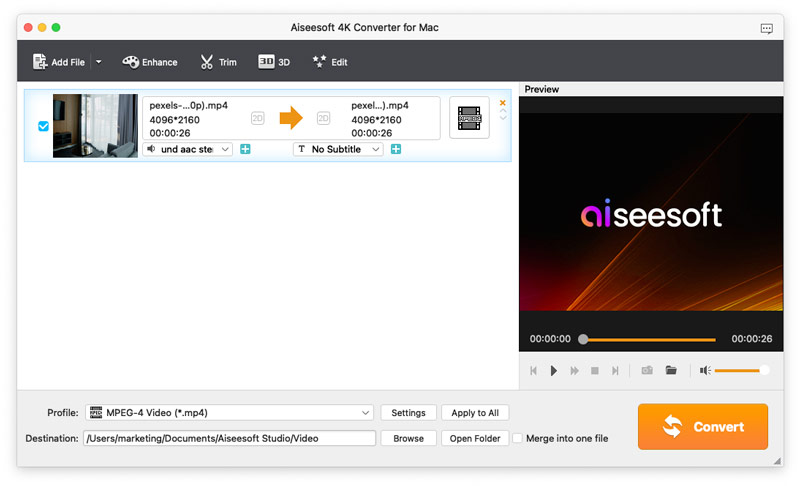
3. Adım Öğesinin açılır düğmesini tıklayın Profil Bilgileri, tüm video ve ses formatlarını bulacaksınız. Arama çubuğundan 1080p'yi bulabilir ve istediğinize tıklayabilirsiniz.

4. Adım Çıkış hedefini ayarlayın ve dönüştürmek sonuç almak için düğmesine basın.
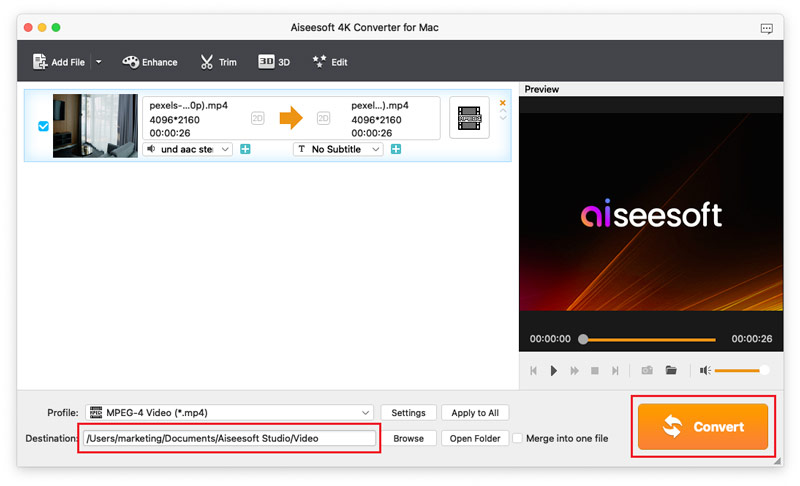
Bölüm 2. Mac'te 4K Videolar Nasıl Düzenlenir
Mac'te 4K videoları dönüştürmeden önce, 4K Converter for Mac size video efektlerini düzenleme seçenekleri sunar. Geliştirmek istediğiniz videoyu seçin ve ardından Düzenle Video düzenleme arayüzüne girmek için düğmesine basın, aşağıdaki gibi düzenleme işlevlerini göreceksiniz.
Video açısını döndürme / çevirme
Videonuzu doğru açıya döndürmenin veya çevirmenin dört yolu vardır: Saat yönünde 90° Döndürme, Saat yönünün tersine 90° Döndürme, Yatay çevirme ve Dikey çevirme dahil. Tek tıkla ve seç Tamam Beklediğiniz videoyu elde etmek için
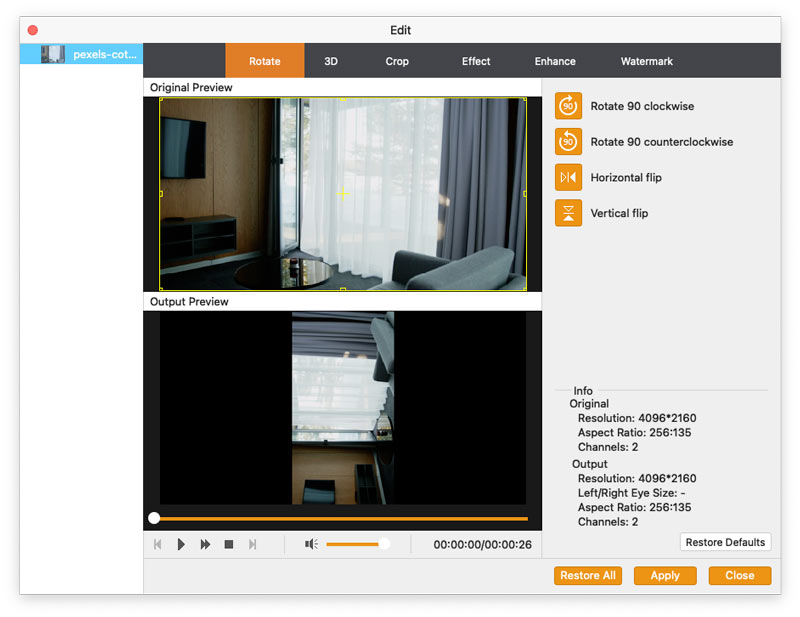
3D videosu
2D videoyu 3D'ye dönüştürmeyi düşünüyorsanız, 3D 3B ayarlarını burada özelleştirmek için düğmesine basın. Burada 3D'yi şu şekilde ayarlayabilirsiniz: Anaglif or Bölünmüş ekran istediğiniz gibi.
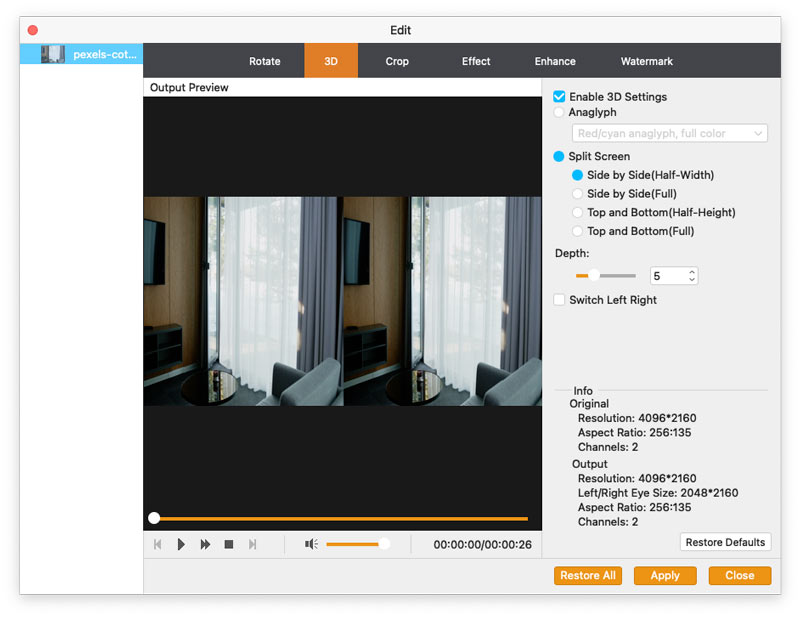
Video kırp
Tıkla ekin İstenmeyen kenarlardan kurtulmak veya istenen parçaları yakalamak için yakınlaştırma modunu Mektup Kutusu, Orta, Kaydırma ve Tarama veya Tam olarak seçmek için.
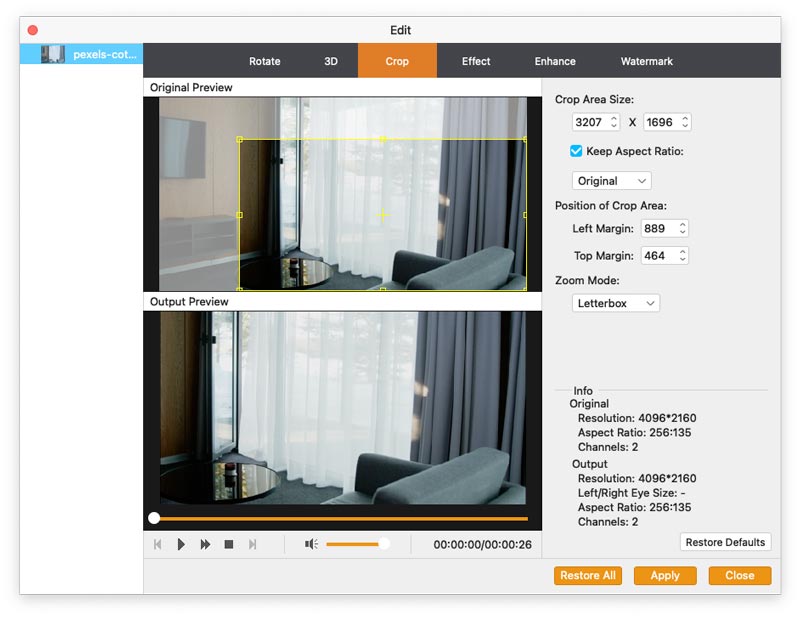
Değişim Efektleri
Tıkla Efekt Burada efektleri değiştirmek için Parlaklığı, kontrastı, doygunluğu, tonu, sesi ve daha fazla video/ses efektini ayarlayabilirsiniz.
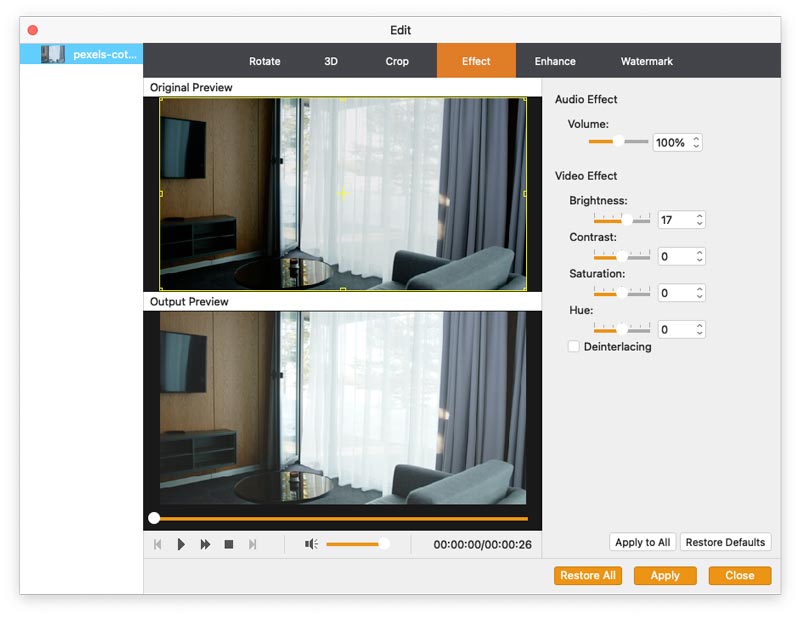
artırmak
seçmek artırmak Video kalitenizi artırmak için düğmesine basın. Bu işlevde video çözünürlüğünüzü yükseltebilir, videonuzdaki gürültüyü kaldırabilir, videonuzun parlaklığını ve kontrastını optimize edebilir ve videonuzun titremesini azaltabilirsiniz.
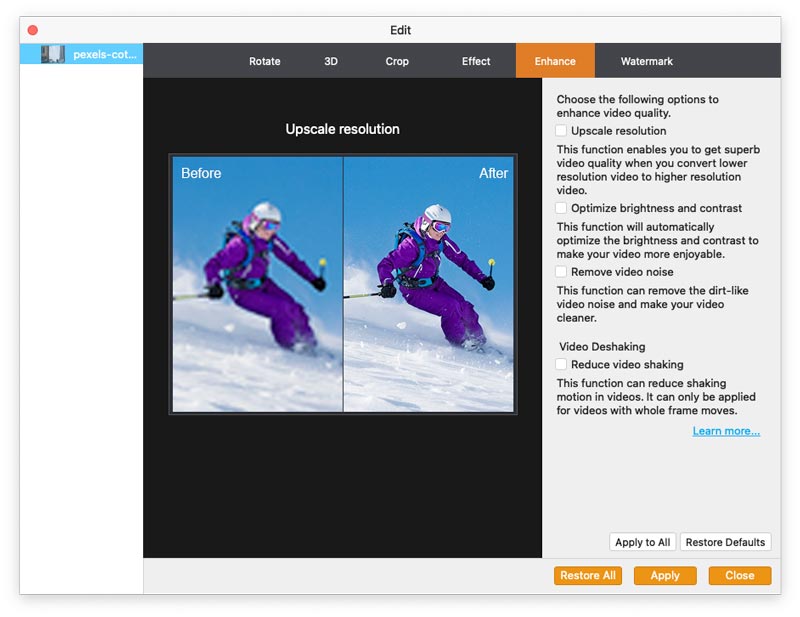
Filigran
Videoya kendi işaretinizi eklemek isterseniz tıklayabilirsiniz. Filigran video dosyalarınıza filigran olarak metin veya resim eklemek için.
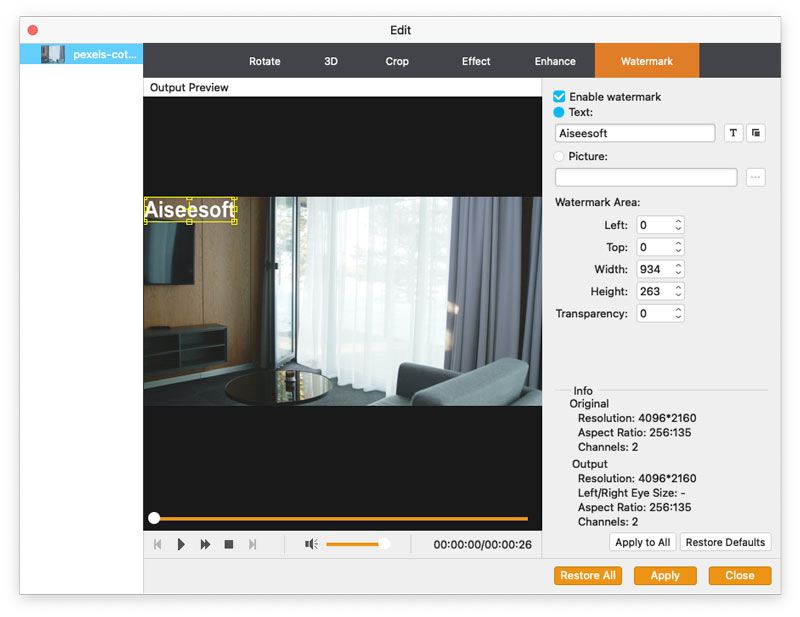
Bölüm 3. Videoya Harici Altyazı veya Ses Parçaları Nasıl Eklenir?
Mac için 4K Converter, 4K videoya harici altyazı ve ses parçası ekleme seçeneği sunar. Bunu aşağıdaki adımları izleyerek yapabilirsiniz:
1. Adım Mac'inizde 4K Converter yazılımını açın. Tıkla Dosya Ekle 4K videoları bu programa aktarmak için düğmesine basın.
2. Adım Videoya harici ses parçaları eklemek veya kaldırmak için ses parçası seçeneğine tıklayın. Tıkla Altyazı ekle 4K videonuza harici altyazı eklemek için düğmesine basın.
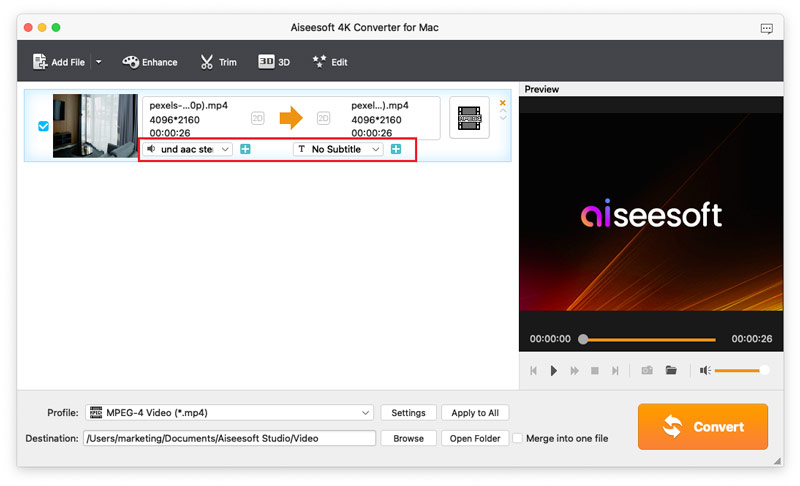
3. Adım Uygun çıkış video formatını seçin ve video dosyasını kaydedin.
-
3D Hakkında Bilmeniz Gerekenler
Bu makale 3D'nin ne olduğunu gösterir ve 3D TV ve 3D gözlükler hakkında bilgi verir.
 Yazar: Jenny Ryan | 24.08.2012
Yazar: Jenny Ryan | 24.08.2012 -
4K'yı 1080p Videolara Dönüştürme
En iyi 4K video dönüştürücü, 4K çözünürlüklü videoyu mükemmel görüntü kalitesi ve en yüksek hızla MP1080, MOV, AVI, WMV gibi 4p video formatlarına dönüştürmenize yardımcı olur.
 Yazar: Jenny Ryan | 24.08.2012
Yazar: Jenny Ryan | 24.08.2012 -
Videoyu 4K'ya Dönüştürme
İşte size 1080P videonuzu 4K'ya dönüştürmenin en kolay yolunu sunar. Sadece 4 adım ve birkaç dakika ile dönüştürülen videoyu kolayca elde edebilirsiniz.
 Yazar: Jenny Ryan | 24.08.2012
Yazar: Jenny Ryan | 24.08.2012 -
4K UHD'yi Kolaylıkla 1080p HD Videolara Dönüştürme
En iyi 4K video dönüştürücü, 4K çözünürlüklü videoyu mükemmel görüntü kalitesi ve en yüksek hızla MP1080, MOV, AVI, WMV gibi 4p video formatlarına dönüştürmenize yardımcı olur.
 Yazar: Jenny Ryan | 24.08.2012
Yazar: Jenny Ryan | 24.08.2012 -
Mac ve Windows için En İyi 5 4K Video Düzenleme Yazılımı
Burada Mac ve Windows'ta 5K düzenlemeyi destekleyen en iyi 4 video düzenleyiciyi listeliyoruz. 4K videolarınızı düzenlemek istiyorsanız, en sevdiğiniz 4K düzenleme programını burada bulabilirsiniz.
 Yazar: Jenny Ryan | 24.08.2012
Yazar: Jenny Ryan | 24.08.2012 -
Windows / Mac'te 4K Video ve Blu-ray Filmleri Oynatmanın İki Yolu
Bu makale temel olarak en iyi 4K medya oynatıcıyı tanıtır ve PC ve Mac'te 4K videoların ve Blu-ray filmlerin nasıl oynatılacağını anlatır.
 Yazar: Jenny Ryan | 24.08.2012
Yazar: Jenny Ryan | 24.08.2012 -
5'de En İyi 4 2017K Monitör
5 marka oyun ve film için 4 adet sıcak 5K bilgisayar monitörü listeledik. Bilgisayarınızı 4K ekrana yükseltmeden önce okuyun.
 Yazar: Jenny Ryan | 24.08.2012
Yazar: Jenny Ryan | 24.08.2012 -
LG, Samsung, VIZIO, Sony, Seiki'den Uygun 4K TV'lerinizi bulun
En iyi 4K TV üreticileri olarak LG, Samsung, VIZIO, Sony ve Seiki, uygun fiyat ve yüksek kalitesi için lider bir rol oynamaktadır.
 Yazar: Jenny Ryan | 24.08.2012
Yazar: Jenny Ryan | 24.08.2012 -
Sizi en çok etkileyen CES 4'te Sony tarafından sunulan Ultra HD 2014K TV
Sony, CES 2014'te birkaç tür 4K UHD TV yayınladı ve referansınız için burada bir liste yapıyoruz.
 Yazar: Jenny Ryan | 24.08.2012
Yazar: Jenny Ryan | 24.08.2012 -
4K İçerik Yapmak için 4K Video Kamera Nasıl Kullanılır
Bu makalede, Sony tarafından CES 4 - FDR-AX2014'de piyasaya sürülen ve kendi 100K içeriğinizi oluşturmanıza yardımcı olabilecek 4K video kamera tanıtılmaktadır.
 Yazar: Jenny Ryan | 24.08.2012
Yazar: Jenny Ryan | 24.08.2012 -
4K Çalma ve Kaydı Destekleyen 4K Telefonların / Tabletlerin Listesi
Burada 4K videoları oynatabileceğiniz veya kaydedebileceğiniz ana 4K akıllı telefonları ve tabletleri listeliyoruz.
 Yazar: Jenny Ryan | 24.08.2012
Yazar: Jenny Ryan | 24.08.2012

